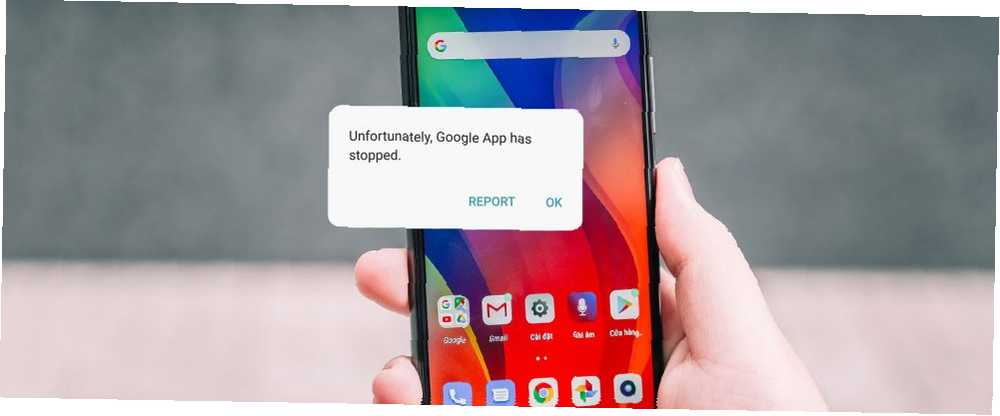
Brian Curtis
0
3657
410
Si vous voyez le “Le service Google Play s'est arrêté” message d'erreur, n'ayez crainte. Nous avons résumé 10 des solutions les plus rapides et les plus faciles à utiliser lorsque le Play Store cesse de fonctionner.
Vous devez suivre ces étapes afin de commencer avec les solutions les plus faciles avant de passer à des options plus complexes. Notez que les astuces de ce guide ne s'appliqueront pas si vous avez modifié Android avec une ROM personnalisée, car cela introduit davantage de variables..
Qu'est-ce qui cause “Malheureusement, le service Google Play s'est arrêté”?
Presque tous les arrêts du Play Store sont causés par un logiciel défectueux ou des problèmes de réseau.
Il existe toutefois une exception majeure: le Play Store étant câblé pour des appareils spécifiques, Google lance parfois par inadvertance la mauvaise version de Google Play pour votre appareil..
Commençons par les méthodes les plus courantes et les correctifs les plus faciles à utiliser avant de passer à des étapes plus complexes..
1. Redémarrez votre appareil
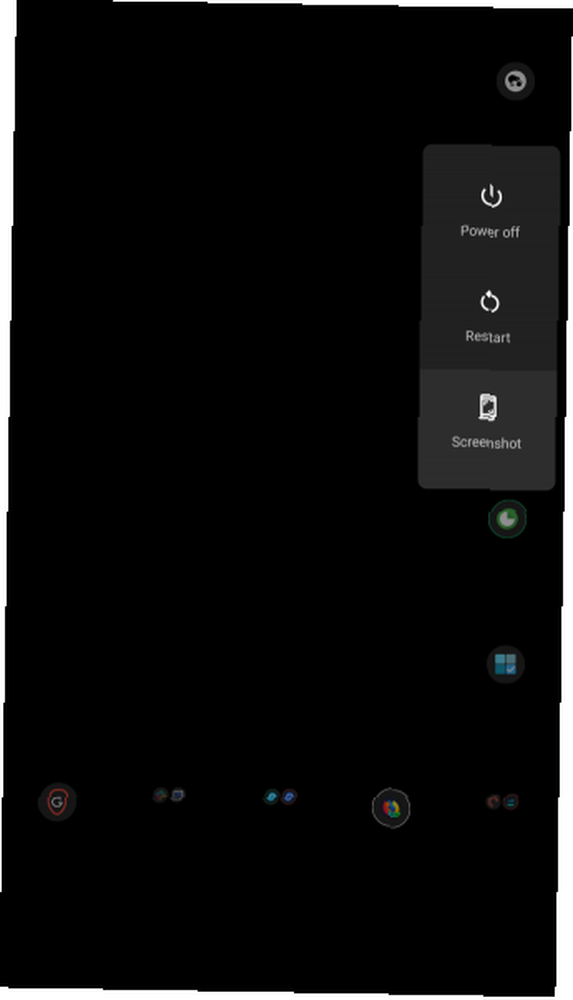
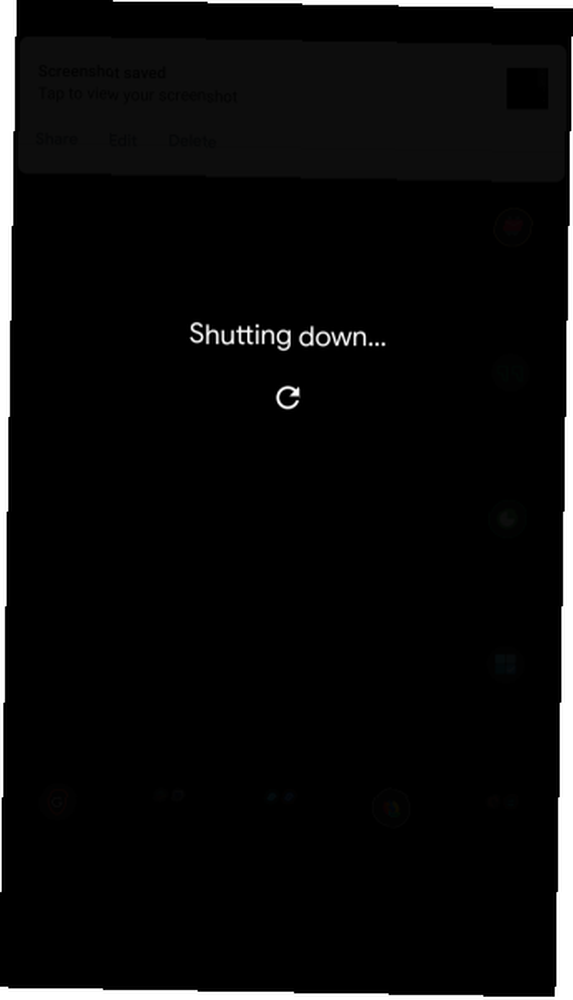
Cette étape peut sembler évidente, mais nous n'essayons pas de vous insulter. Éteindre et rallumer votre appareil peut résoudre la plupart des problèmes liés au Play Store..
Pour redémarrer votre appareil Android:
- Maintenez le bouton d'alimentation enfoncé jusqu'à ce que le menu d'arrêt apparaisse.
- Choisissez l'icône de mise hors tension.
- Une fois l'appareil éteint, redémarrez-le en maintenant enfoncé le bouton d'alimentation..
- Ouvrez le Play Store et voyez si votre problème est résolu.
2. Mettre à jour le Play Store et les services Google
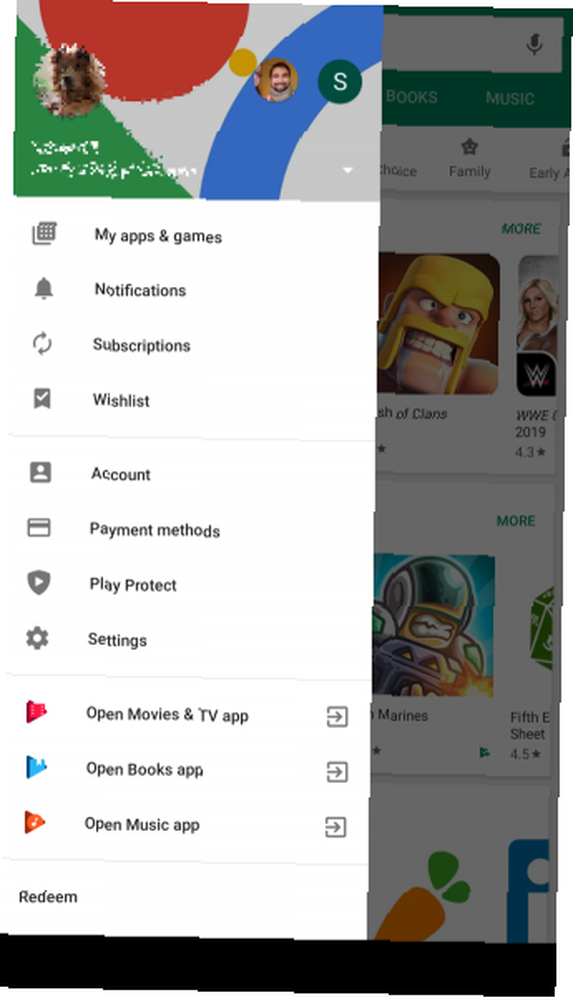
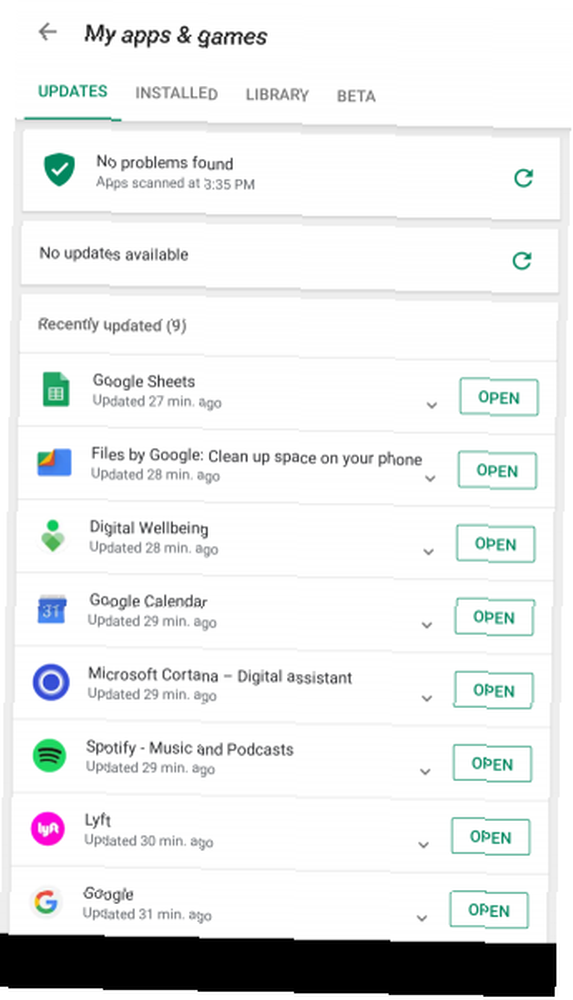
Une version obsolète de Google Play ou de Google Service Framework peut parfois poser problème. Vous devriez donc vérifier les mises à jour de ces deux logiciels lorsque vous rencontrez des problèmes.
- lancement Google Play Store.
- Appuyez sur le Menu bouton situé en haut à gauche du menu Play Store. Il est représenté par une icône avec trois lignes horizontales.
- Robinet Mes applications et jeux et vous verrez une liste des mises à jour en attente. Trouvez et téléchargez la dernière version de Services Framework Google si disponible.
- Ouvrez à nouveau le menu de gauche et appuyez sur Réglages. Faites défiler vers le bas de cette page et appuyez sur Version Play Store pour vérifier les mises à jour de l'application Google Play.
- Redémarrez votre appareil, puis relancez le Play Store.
3. Passer de données cellulaires à Wi-Fi (ou vice-versa)
Si votre connexion Internet est mauvaise, vous pourriez voir le “Malheureusement, le Play Store a cessé de fonctionner” Erreur. Dans certains cas, le message d'erreur ne s'affiche pas du tout. D'autres fois, le Play Store peut échouer au milieu des téléchargements ou refuser de les démarrer complètement..
Dans les deux cas, la solution est assez simple. Si vous êtes actuellement en ligne via Wi-Fi, basculez sur votre réseau mobile ou essayez un autre réseau sans fil. Si vous êtes sur des données mobiles, essayez de passer à un réseau Wi-Fi et voyez si cela résout le problème..
4. Changer l'heure et la date
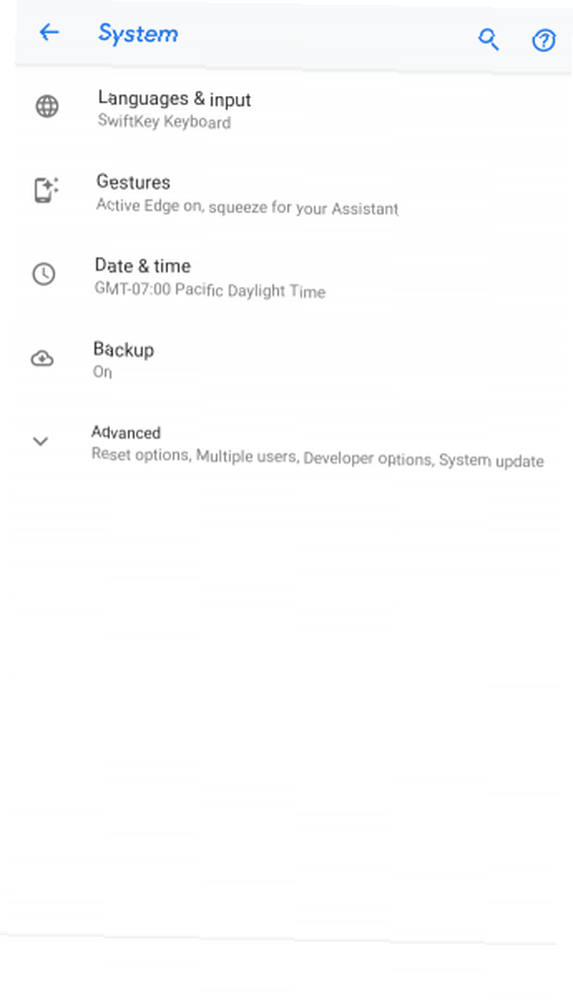
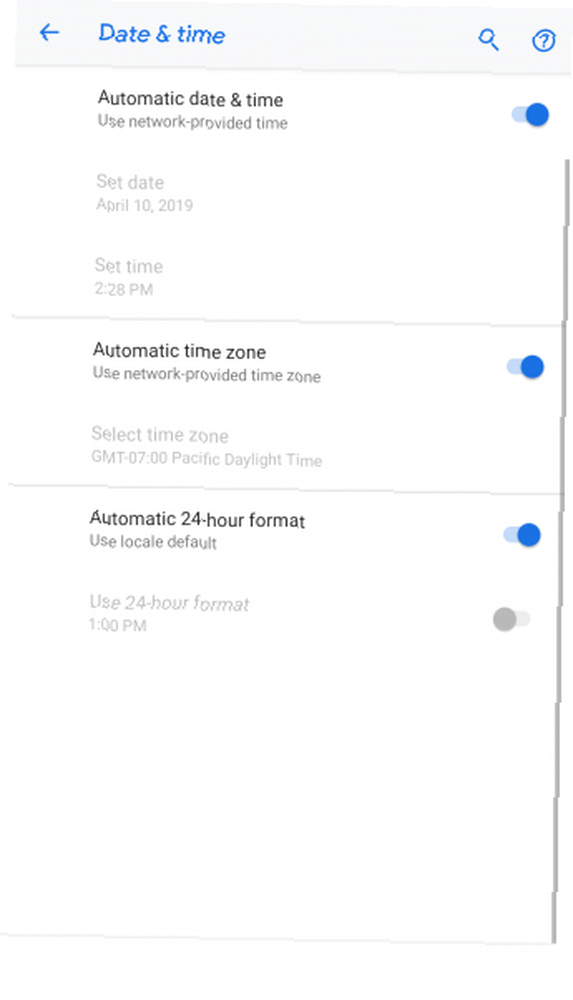
Les services Google Play peuvent échouer si les paramètres d’heure et de date sont incorrects. La corriger est assez facile:
- lancement Réglages et sélectionnez Système.
- Choisir Date et heure du menu.
- Vérifier Date et heure automatiques si ce n'est pas déjà activé. Assurez-vous que votre appareil détecte le bon moment.
- Si vous rencontrez toujours des problèmes, vous pouvez essayer de régler une heure manuelle en désactivant la fonction automatique et en tapant sur Régler le temps.
- Redémarrez votre appareil, puis réessayez le Play Store..
5. Effacer les données des services Google Play (et le cache)
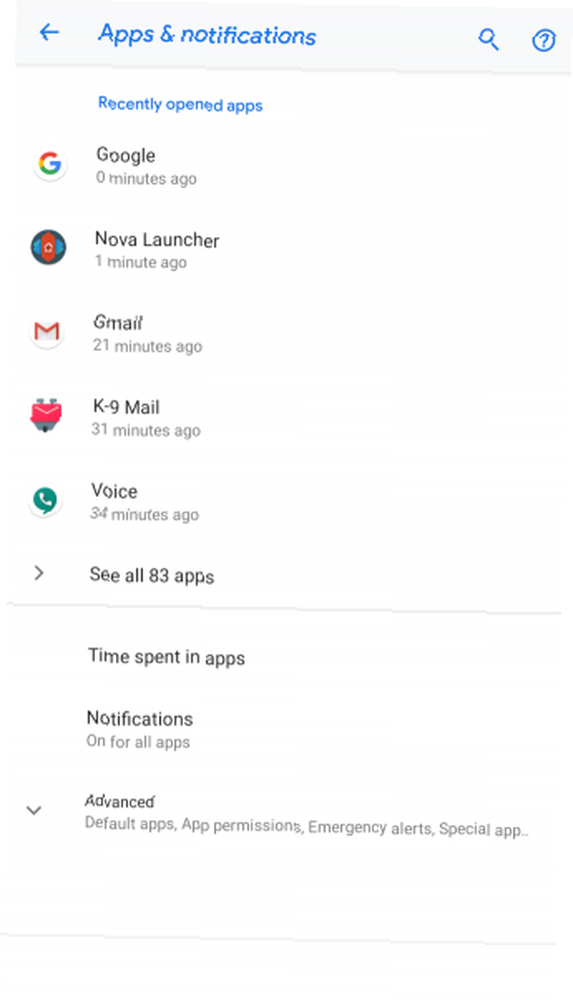
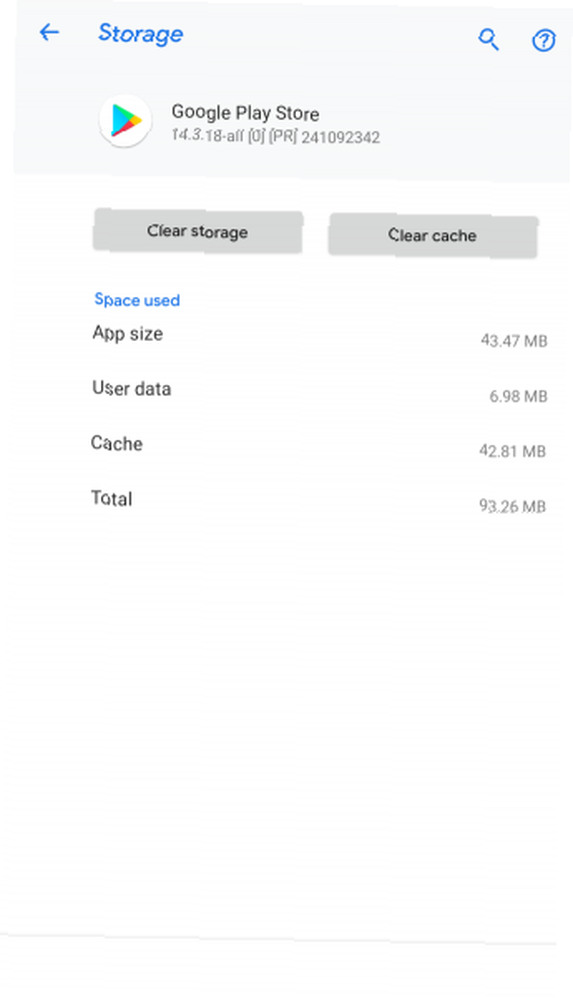
Google Play Store et l'application Services Google Play (l'application Google Services Framework n'apparaît plus comme une application distincte) prennent en charge les applications de Google. Si quelque chose ne va pas avec Google Play, nous vous recommandons d'effacer les données sur les deux services et de redémarrer votre téléphone..
Notez que le Effacer les données option essuie également le “cache,” qui est un emplacement où les données de l'application sont stockées. Voici les étapes de base:
- Aller vers Paramètres> Applications et notifications> Voir toutes les applications X> et trouver le Google Play Store.
- Sur la page de l'application, choisissez Espace de rangement et alors Effacer le stockage ou Effacer les données.
- Répétez ce processus pour Services Google Play. Vous devrez peut-être appuyer sur le Menu bouton dans le coin et choisissez Afficher le système pour le révéler.
- Redémarrez votre téléphone.
6. Revenir à une version plus ancienne de Google Play Store
Annulation (ou “reculer”) à la version de Google Play Store fournie avec votre téléphone ou votre tablette peut résoudre les problèmes liés à une version obsolète. C'est facile:
- Ouvrir Réglages et choisir Applications et notifications.
- Robinet Voir toutes les applications X et trouver le Google Play Store app dans la liste.
- Choisir Désactiver dans le menu suivant. La désactivation des applications système ne les désinstalle pas, mais les remplace plutôt par la version originale fournie avec votre téléphone..
- Redémarrez votre appareil.
Une fois restauré, votre appareil mettra à nouveau à jour vers la dernière version de Google Play Store. Espérons que d'ici là, votre problème sera éclairci.
7. Supprimer votre compte Google
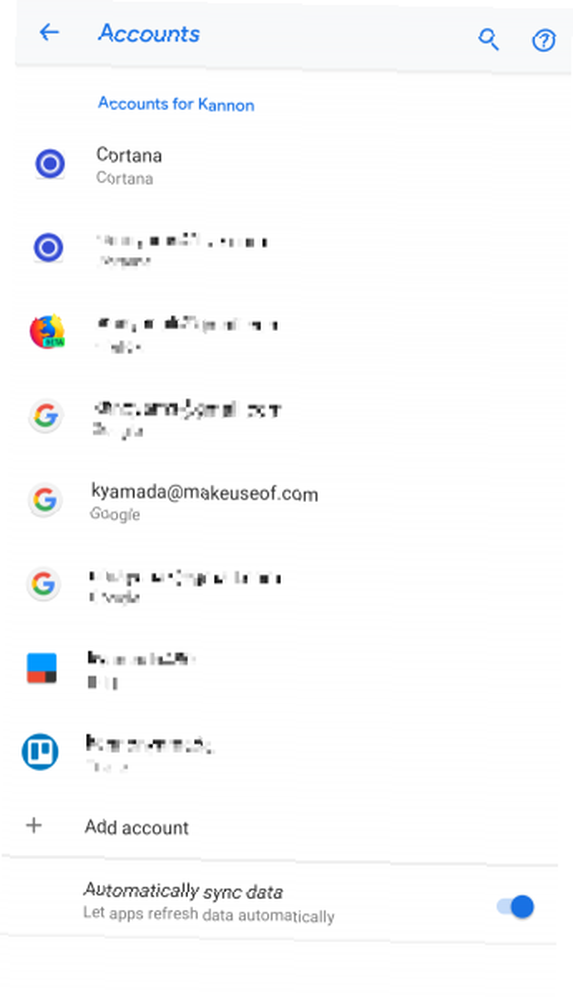
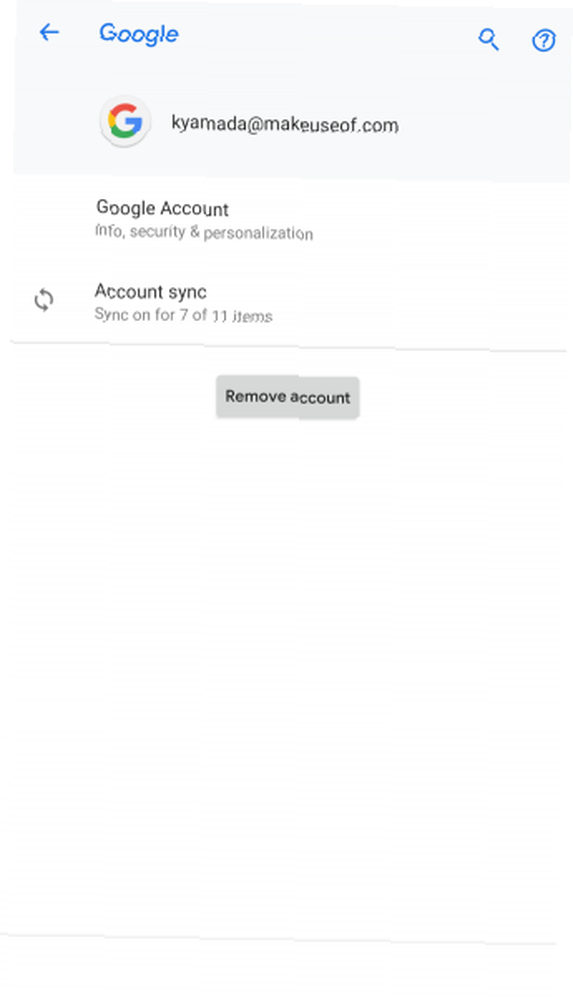
Parfois, un appareil Android ne parvient pas à ajouter correctement un compte d'utilisateur. Si tel est le problème, la suppression et l'ajout de nouveau au compte peuvent parfois résoudre les problèmes de Google Play Store. Pour faire ça:
- Aller à Réglages.
- Choisir Comptes.
- Appuyez sur le compte Google que vous souhaitez supprimer et choisissez Supprimer le compte. Assurez-vous d'avoir sauvegardé tout ce qui est synchronisé sur ce compte pour ne pas le perdre..
- Ré-ajoutez ce compte Google et voyez si le Play Store fonctionne à nouveau.
8. Installer une copie tierce du Play Store
Si les étapes ci-dessus ont échoué, essayez de télécharger une copie du Play Store à partir de sites Web APK APK. Cela peut vous permettre de mettre à jour le Play Store si les méthodes normales ne fonctionnent pas.
Vous devez avoir un gestionnaire de fichiers installé pour pouvoir naviguer facilement vers l’APK téléchargé et l’installer. Ghost Commander est un bon choix si vous n'en avez pas encore.
Vous devez également activer le chargement latéral des applications sur votre appareil. Comment installer manuellement des applications sur Android? Comment installer manuellement des applications sur Android? Vous souhaitez mettre à jour des applications sur votre téléphone Android? L'installation manuelle des APK sur Android ouvre un tout nouveau monde d'applications, et c'est facile à faire. , qui est un peu différent sur Android 8 Oreo et plus récent. Ensuite, rendez-vous sur les liens ci-dessous sur votre téléphone et téléchargez les fichiers APK sur votre appareil..
Ouvrez-les à partir de l'invite de téléchargement de votre navigateur ou trouvez-les avec votre application de gestion de fichiers. Android les installera comme n'importe quelle autre application, ce qui inclut leur mise à jour s'ils sont bloqués.
Télécharger: Google Play Services from APKMirror (Gratuit)
Télécharger: Google Play Store à partir de APKMirror (Gratuit)
9. Réinitialiser votre appareil
Une réinitialisation des paramètres d'usine restaurera votre appareil à son état d'origine. Cela signifie qu'il reviendra aux versions originales du Play Store et d'autres applications, résolvant presque certainement votre problème..
Malheureusement, cela vous fera également perdre toutes les données de votre téléphone, y compris des applications, des photos, des textes et plus encore. Si vous choisissez cette option, veillez à sauvegarder votre téléphone Android. Sauvegardez votre téléphone Android aujourd'hui avant qu'il ne soit trop tard. Sauvegardez votre téléphone Android aujourd'hui avant qu'il ne soit trop tard. Si vous perdez votre téléphone aujourd'hui (ou il a été volé ou endommagé), vous avez toujours toutes vos photos, contacts et données? Faisons en sorte que tout soit correctement sauvegardé. premier.
Pour réinitialiser votre appareil, branchez-le sur une source d'alimentation, puis prenez les mesures suivantes:
- Aller à Réglages
- Robinet Système> Avancé> Options de réinitialisation.
- Choisir Effacer toutes les données (réinitialisation d'usine).
- Robinet Effacer tout du menu suivant.
- Suivez les étapes pour configurer votre appareil à nouveau.
Le Play Store ne fonctionne toujours pas?
le “Le service Google Play s'est arrêté” le message d'erreur indique une difficulté à résoudre si les méthodes décrites ici ne fonctionnent pas.
Certaines personnes ont réussi à résoudre les problèmes liés au Play Store en rootant leur appareil et en ne chargeant pas latéralement des copies spéciales du Play Store. Mais pour la plupart des gens, il est probablement préférable d'installer une alternative au Play Store. Pourquoi remplacer Google Play par un autre App Store? Pourquoi remplacer Google Play par un autre App Store? Si vous devez ignorer Google Play Store pour installer des applications Android ? Voici de bonnes raisons de le faire, ainsi que certains inconvénients à prendre en compte. et avancer.











